Crie grupos de recursos e anexe políticas
 Sugerir alterações
Sugerir alterações


Um grupo de recursos é o contêiner ao qual você deve adicionar recursos que deseja fazer backup e proteger. Um grupo de recursos permite que você faça backup de todos os dados associados a um determinado aplicativo simultaneamente. Um grupo de recursos é necessário para qualquer trabalho de proteção de dados. Você também deve anexar uma ou mais políticas ao grupo de recursos para definir o tipo de trabalho de proteção de dados que deseja executar.
-
Para criar backups de replicação do sistema SAP HANA, é recomendável adicionar todos os recursos do sistema SAP HANA em um grupo de recursos. Isso garante um backup perfeito durante o modo de failback de aquisição.
-
Para o ONTAP 9.12.1 e versões anteriores, os clones criados a partir dos SnapLock Vault Snapshots como parte da restauração herdarão o tempo de expiração do SnapLock Vault. O administrador de armazenamento deve limpar manualmente os clones após o tempo de expiração do SnapLock .
-
Não há suporte para adicionar novos bancos de dados sem sincronização ativa do SnapMirror a um grupo de recursos existente que contém recursos com sincronização ativa do SnapMirror .
-
Não há suporte para adicionar novos bancos de dados a um grupo de recursos existente no modo de failover da sincronização ativa do SnapMirror . Você pode adicionar recursos ao grupo de recursos somente no estado regular ou de failback.
-
No painel de navegação esquerdo, clique em Recursos e selecione o plug-in apropriado na lista.
-
Na página Recursos, clique em Novo Grupo de Recursos.
-
Na página Nome, execute as seguintes ações:
Para este campo… Faça isso… Nome
Insira um nome para o grupo de recursos.
O nome do grupo de recursos não deve exceder 250 caracteres. Etiquetas
Insira um ou mais rótulos que ajudarão você a pesquisar posteriormente o grupo de recursos.
Por exemplo, se você adicionar RH como uma tag a vários grupos de recursos, poderá encontrar posteriormente todos os grupos de recursos associados à tag RH.
Use formato de nome personalizado para cópia do Snapshot
Marque esta caixa de seleção e insira um formato de nome personalizado que você deseja usar para o nome do Snapshot.
Por exemplo, customtext_resource group_policy_hostname ou resource group_hostname. Por padrão, um registro de data e hora é anexado ao nome do Snapshot.
-
Na página Recursos, selecione um nome de host na lista suspensa Host e o tipo de recurso na lista suspensa Tipo de recurso.
Isso ajuda a filtrar informações na tela.
-
Selecione os recursos na seção Recursos disponíveis e clique na seta para a direita para movê-los para a seção Recursos selecionados.
-
Na página Configurações do aplicativo, faça o seguinte:
-
Clique na seta Backups para definir opções adicionais de backup:
Habilite o backup do grupo de consistência e execute as seguintes tarefas:
Para este campo… Faça isso… Permitir tempo de espera para que a operação do Consistency Group Snapshot seja concluída
Selecione Urgente, Médio ou Relaxado para especificar o tempo de espera para a conclusão da operação de Snapshot.
Urgente = 5 segundos, Médio = 7 segundos e Relaxado = 20 segundos.
Desativar sincronização WAFL
Selecione esta opção para evitar forçar um ponto de consistência WAFL .
+
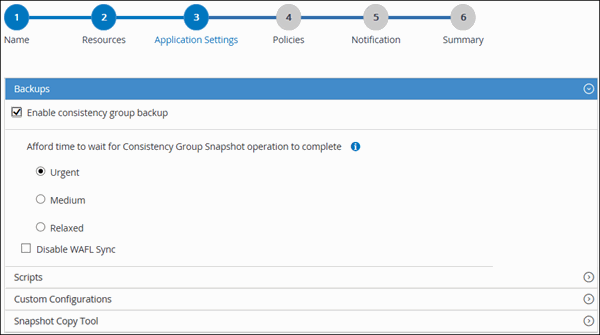
-
Clique na seta Scripts e insira os comandos pre e post para operações de inatividade, Snapshot e unquiesce. Você também pode inserir os pré-comandos a serem executados antes de sair em caso de falha.
-
Clique na seta Configurações personalizadas e insira os pares de chave-valor personalizados necessários para todas as operações de proteção de dados que usam este recurso.
Parâmetro Contexto Descrição HABILITAR_REGISTRO_DE_ARQUIVO
(S/N)
Permite que o gerenciamento de log de arquivamento exclua os logs de arquivamento.
RETENÇÃO_DE_REGISTRO_DE_ARQUIVO
número_de_dias
Especifica o número de dias que os logs de arquivamento são retidos.
Esta configuração deve ser igual ou maior que NTAP_SNAPSHOT_ RETENTIONS.
DIRETÓRIO_DE_LOG_DE_ARQUIVO
change_info_directory/logs
Especifica o caminho para o diretório que contém os logs de arquivamento.
EXT_DE_LOG_DE_ARQUIVO
extensão_de_arquivo
Especifica o comprimento da extensão do arquivo de log de arquivamento.
Por exemplo, se o log de arquivamento for log_backup_0_0_0_0.161518551942 9 e se o valor file_extension for 5, a extensão do log manterá 5 dígitos, que é 16151.
ARQUIVO_LOG_RECURSIVO_SE ARQUIVO
(S/N)
Permite o gerenciamento de logs de arquivo dentro de subdiretórios.
Você deve usar este parâmetro se os logs de arquivamento estiverem localizados em subdiretórios.
Os pares de chave-valor personalizados são suportados para sistemas de plug-in SAP HANA Linux e não são suportados para o banco de dados SAP HANA registrado como um plug-in centralizado do Windows. -
Clique na seta Ferramenta de Cópia de Instantâneo para selecionar a ferramenta para criar Instantâneos:
Se você quiser… Então… SnapCenter para usar o plug-in para Windows e colocar o sistema de arquivos em um estado consistente antes de criar um Snapshot. Para recursos do Linux, esta opção não é aplicável.
Selecione * SnapCenter com consistência do sistema de arquivos*.
Esta opção não é aplicável ao SnapCenter Plug-in para banco de dados SAP HANA.
SnapCenter para criar um instantâneo de nível de armazenamento
Selecione * SnapCenter sem consistência do sistema de arquivos*.
Para inserir o comando a ser executado no host para criar cópias de Snapshot.
Selecione Outro e insira o comando a ser executado no host para criar um Snapshot.
-
-
Na página Políticas, execute as seguintes etapas:
-
Selecione uma ou mais políticas na lista suspensa.
Você também pode criar uma política clicando em *  *.
*.
As políticas são listadas na seção Configurar agendamentos para políticas selecionadas.
-
Na coluna Configurar agendamentos, clique em *
 * para a política que você deseja configurar.
* para a política que você deseja configurar. -
Na caixa de diálogo Adicionar agendamentos para a política nome_da_política, configure o agendamento e clique em OK.
Onde policy_name é o nome da política que você selecionou.
Os agendamentos configurados são listados na coluna Agendamentos Aplicados.
Os agendamentos de backup de terceiros não são suportados quando se sobrepõem aos agendamentos de backup do SnapCenter .
-
-
Na página Notificação, na lista suspensa Preferência de e-mail, selecione os cenários nos quais você deseja enviar os e-mails.
Você também deve especificar os endereços de e-mail do remetente e do destinatário, e o assunto do e-mail. O servidor SMTP deve ser configurado em Configurações > Configurações globais.
-
Revise o resumo e clique em Concluir.



